Connexion de sensia à votre réseau, Utilisation de l'assistant wi-fi – Pure Sensia 200D Connect User Manual
Page 68
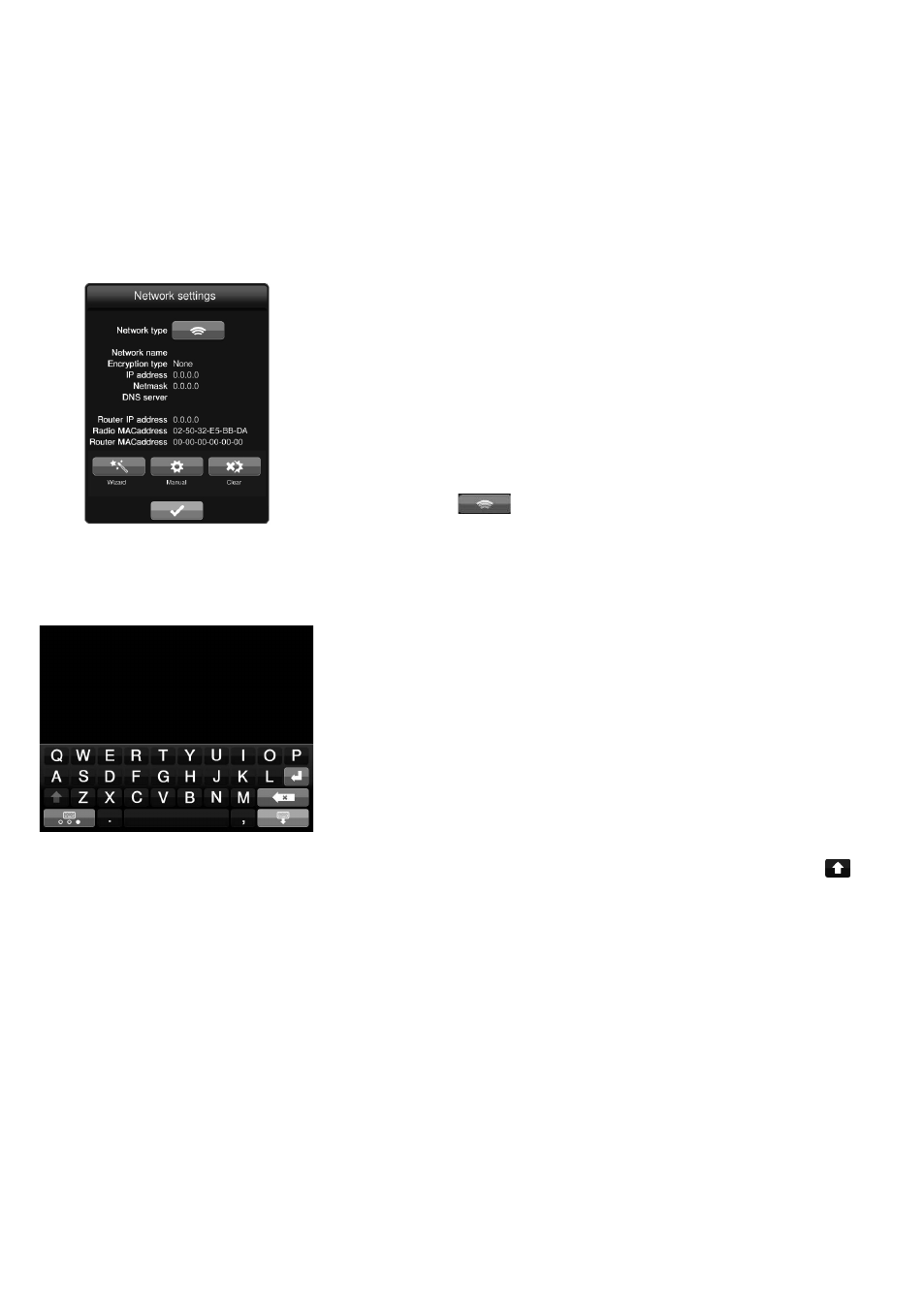
8
Connexion de Sensia à votre réseau
Pour écouter la radio Internet, vous connecter à un lecteur multimédia, accéder à Twitter, à la Météo, à un
lecteur RSS, à Picasa et à Facebook, vous devez connecter Sensia à votre réseau. Pour ce faire, nous vous
recommandons d'utiliser l'assistant Wi-Fi. Pour paramétrer votre réseau manuellement, consultez la section
“Paramétrages avancés” on page 25
Remarque : l'assistant Wi-Fi démarre automatiquement si vous n'avez pas configuré vos paramètres réseau
et si vous sélectionnez le Pure Connect ou le réseau/la clé USB comme source audio.
Préparation de votre Sensia pour le
paramétrage Wi-Fi
1. Appuyez sur le bouton
Navigation situé dans le coin supérieur droit
de l'écran pour accéder à l'affichage Navigation.
2. Placez votre Sensia dans le périmètre de portée de votre réseau
sans fil.
3. Appuyez sur
Paramètres pour afficher le menu des paramètres.
4. Appuyez sur
Réseau pour afficher le menu des paramètres réseau.
5. Appuyez sur l'icône en regard de Network type (Type de réseau)
pour afficher
.
6. Sensia affiche un résumé de vos paramètres sans fil.
7. Pour paramétrer la connexion sans fil sur Sensia à l'aide de
l'assistant, appuyez sur le bouton
Assistant, puis suivez les étapes
décrites ci-dessous.
Utilisation de l'assistant Wi-Fi
1. Appuyez sur le nom du réseau sans fil auquel vous souhaitez
connecter Sensia.
2. Si la sécurité de votre réseau sans fil est activée, saisissez la clé de
sécurité à l'aide du clavier à l'écran.
Remarque : votre clé Wi-Fi se trouve généralement sur votre
routeur. En cas de doute, contactez votre fournisseur d'accès
Internet.
Remarque : votre clé Wi-Fi est sensible à la casse : vous devez
donc la saisir exactement telle qu'elle apparaît. Pour passer du
mode majuscule au mode minuscule, appuyez sur la touche
.
3. Patientez pendant que Sensia se connecte à votre réseau.
4. Sensia revient à l'affichage Navigation une fois connecté à votre
réseau sans fil.
